ویندوز بهصورت بومی شامل تعداد فراوانی از ویژگیهای مفید است که یا بهصورت پیشفرض مخفی یا غیرفعال هستند، اگرچه این ویژگیها بهاندازه کافی خوبند تا در اولین راهاندازی فعال شوند.
ویندوز بهطور بومی شامل تعداد زیادی ویژگی مفید است که یا مخفی هستند یا بهصورت پیشفرض غیرفعالاند، اگرچه آنها برای فعال شدن در اولین بار اجرا به اندازه کافی مناسب هستند.
9 نمایش پسوندهای فایل
ویندوز بهصورت پیشفرض پسوندهای فایل را مخفی میکند، که تشخیص نوع فایلها را بهویژه برای انواع رسانهای مشابه مانند JPEG، PNG و SVG برای تصاویر یا MP3، M4A و WAV برای صدا سختتر میسازد. بدون نمایش پسوندهای فایل، برای بدافزارها نیز آسانتر است که خود را بهعنوان یک فایل عادی جا بزنند و از آیکونهای آشنا در ویندوز برای فریب کاربران استفاده کنند.
با نمایش پسوندهای فایل، میتوانید با یک نگاه تشخیص دهید که یک فایل JPG، PNG، RAW یا چیزی مشکوکتر مثل یک فایل اجرایی که خود را بهعنوان یک سند نشان میدهد، است. این همچنین به شما اجازه میدهد تا پسوندهای فایل را ویرایش کنید تا برچسبهای نوع نادرست را اصلاح کنید یا تعیین کنید یک فایل چگونه باز میشود.
این یک پوشه است که فایلهای طراحی سهبعدی من را در آن نگه میدارم. بدون پسوندهای فایل، نمیتوانستم تشخیص دهم که یک فایل STL، 3MF یا OBJ است.
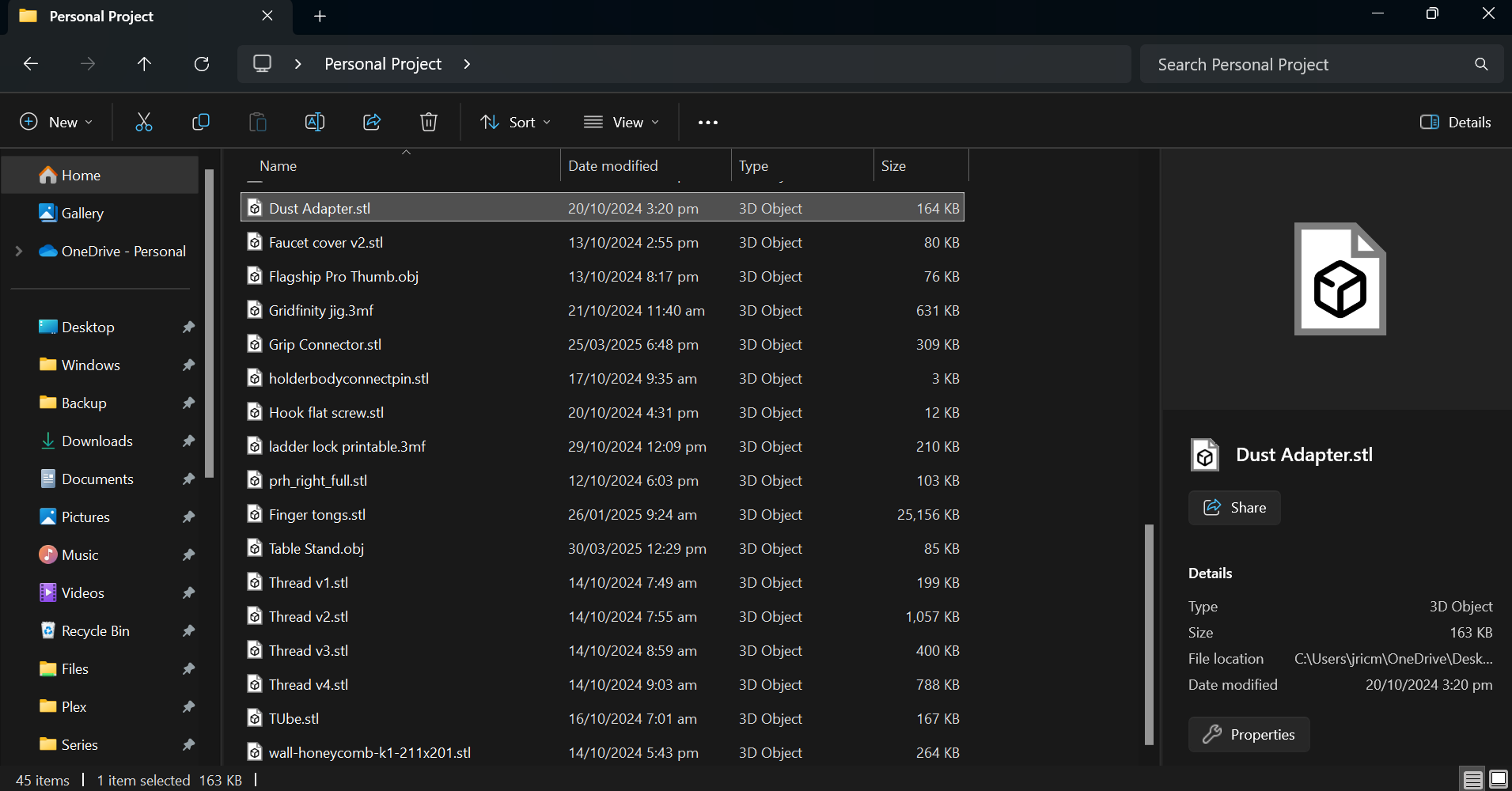
راههای مختلفی برای نمایش پسوندهای فایل در ویندوز وجود دارد، اما سادهترین راه این است که File Explorer را باز کنید، به View tab بروید، Options را بزنید و گزینه Hide extensions for known file types را غیرفعال کنید. میتوانید این تنظیم را از طریق رجیستری یا Group Policy نیز تغییر دهید اگر چندین رایانه را مدیریت میکنید. نمایش پسوندهای فایل باید بهصورت پیشفرض فعال باشد، زیرا این یک تغییر ساده است که امنیت همه را افزایش میدهد.
8 نمایش فایلهای مخفی
در کنار پسوندهای فایل، نمایش فایلهای مخفی تنظیم دیگری است که من همیشه بلافاصله آن را فعال میکنم. ویندوز بهصورت پیشفرض تعداد زیادی پوشه مهم را مخفی میکند. این شامل فایلهای پیکربندی، دادههای برنامه و کشها است که اکثر افراد هرگز نمیبینند. اگرچه این کار از تغییرات تصادفی جلوگیری میکند، اما میتواند مانعی جدی باشد اگر بخواهید مشکلی را رفع کنید یا تنظیمات خود را به دستگاه جدیدی منتقل کنید.
به عنوان مثال، من اغلب نیاز دارم هنگام تنظیم یک رایانه جدید یا همگامسازی تنظیمات بین دستگاهها، فایلهای پیکربندی برخی برنامهها را کپی کنم. بدون نمایش فایلهای مخفی، یافتن و کپی این فایلهای مهم برای کاربران غیرحرفهای بسیار دشوار یا غیرممکن خواهد بود.
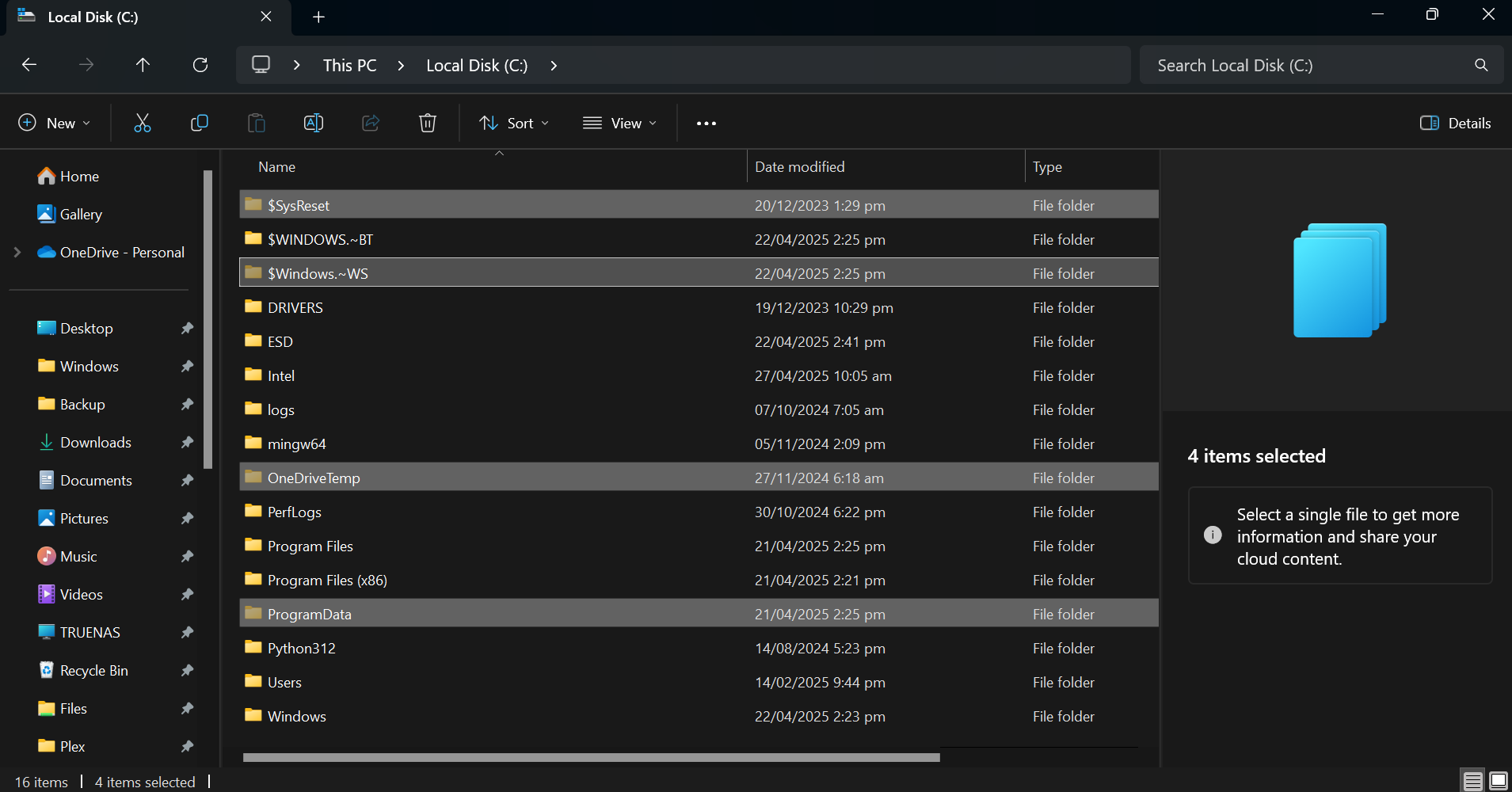
همانند پسوندهای فایل، نمایش فایلهای مخفی کار آسانی است. کافی است File Explorer را باز کنید، به View tab بروید و گزینه Hidden items را فعال کنید. میتوانید این گزینه را در Settings زیر System > Storage > Advanced تنظیم کنید، یا از Control Panel یا Windows Terminal برای کنترل دقیقتر استفاده کنید. فعال بودن این گزینه بهصورت پیشفرض میتواند کلیکهای بیشمار و سردرگمی کاربران را هنگام مدیریت سیستمهایشان کاهش دهد.
7 حس ذخیرهسازی
Storage Sense یکی از ویژگیهایی است که بهصورت آرام در پسزمینه کار خود را انجام میدهد. این ویژگی بهصورت خودکار فایلهای موقت را حذف میکند، سطل زباله را خالی میکند و فضای OneDrive را مدیریت میکند، بدون اینکه شما نیاز به فکر کردن داشته باشید. من این ویژگی را بهویژه در لپتاپ خود مفید میابم چون فضای بیشتری آزاد میکند و به بهینهسازی دستگاه کمک میکند.
برای اکثر ما، واقعاً معیبی در فعالسازی پیشفرض Storage Sense وجود ندارد. همانطور که میبینید، من در یک ماه گذشته بیش از ۴ گیگابایت فضای ذخیرهسازی آزاد کردهام.
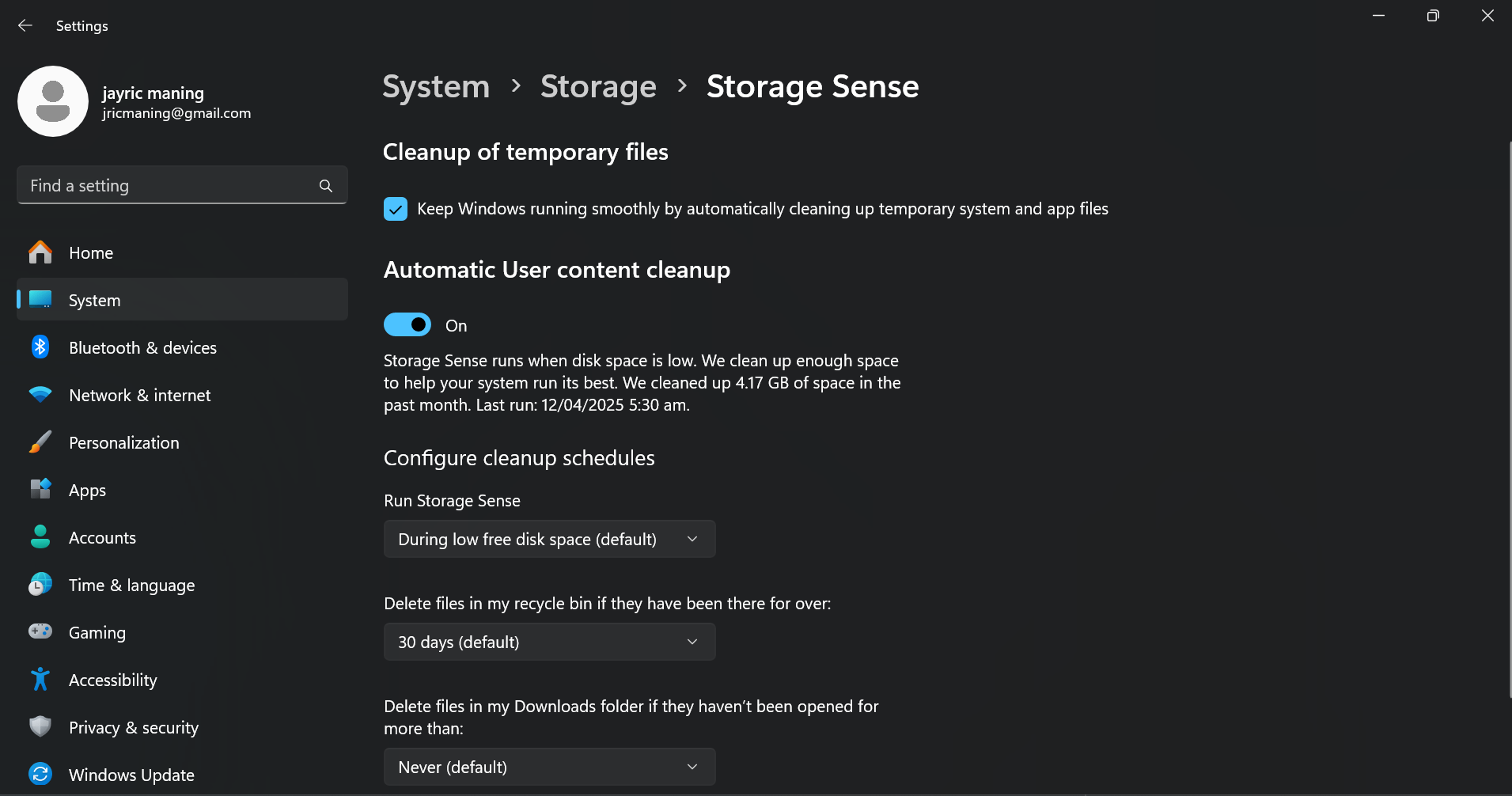
میتوانید Storage Sense را در Settings > System > Storage فعال کنید و آن را طوری تنظیم کنید که بهصورت زمانبندی اجرا شود. من شخصاً آن را طوری تنظیم کردهام که هر زمان فضای خالی دیسک کم شد، اجرا شود. برای کاربران مدیر، میتوانید استفاده از Storage Sense را از طریق Group Policy یا رجیستری برای چندین دستگاه خودکار کنید.
6 تاریخچه کلیپبورد
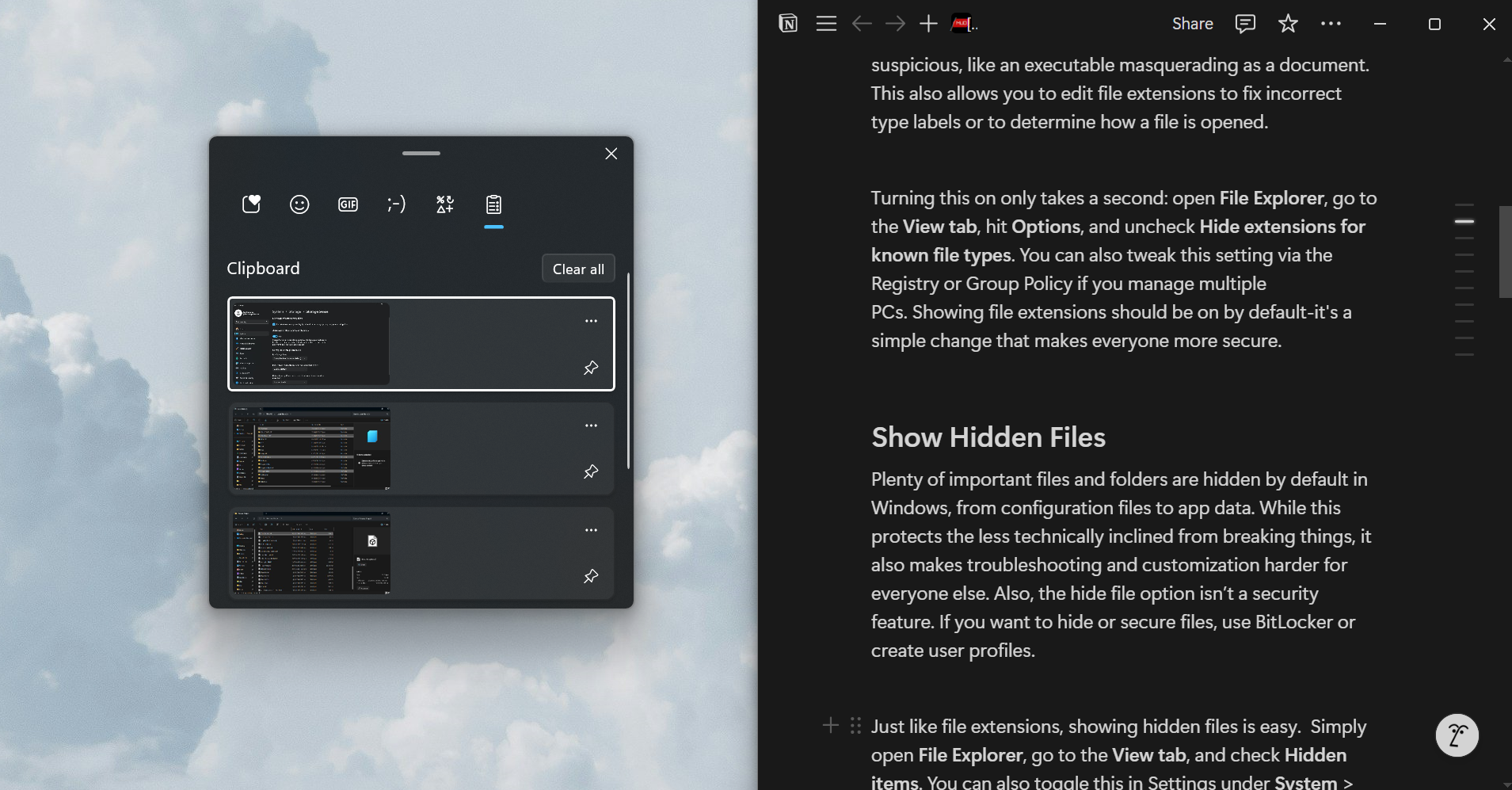
چندین ویژگی ویندوز وجود دارد که میتوانند بهرهوری شما را افزایش دهند. تاریخچه کلیپبورد یکی از این ویژگیهاست که من همیشه از آن استفاده میکنم. با فشار دادن ترکیب کلید Windows Key + V میتوانید به مواردی که اخیراً کپی کردهاید (متن و اسکرینشات) دسترسی پیدا کنید، موارد دلخواه خود را پین کنید یا وقتی میخواهید تازه شروع کنید کل لیست را پاک کنید. این ویژگی بهویژه زمانی که برای کارهای تحقیق عمیق یا پروژههای شخصی نیاز به کپی کردن مداوم دارید، بسیار مفید است.
برای فعالسازی آن، به Settings > System > Clipboard بروید و سوئیچ Clipboard history را روشن کنید. این یک تقویتکننده بزرگ برای بهرهوری است و هیچ دلیلی برای اینکه بهصورت پیشفرض فعال نشود وجود ندارد. پس از عادت کردن به آن، دیگر نمیخواهید به حالت قبلی برگردید.
5 Focus Assist
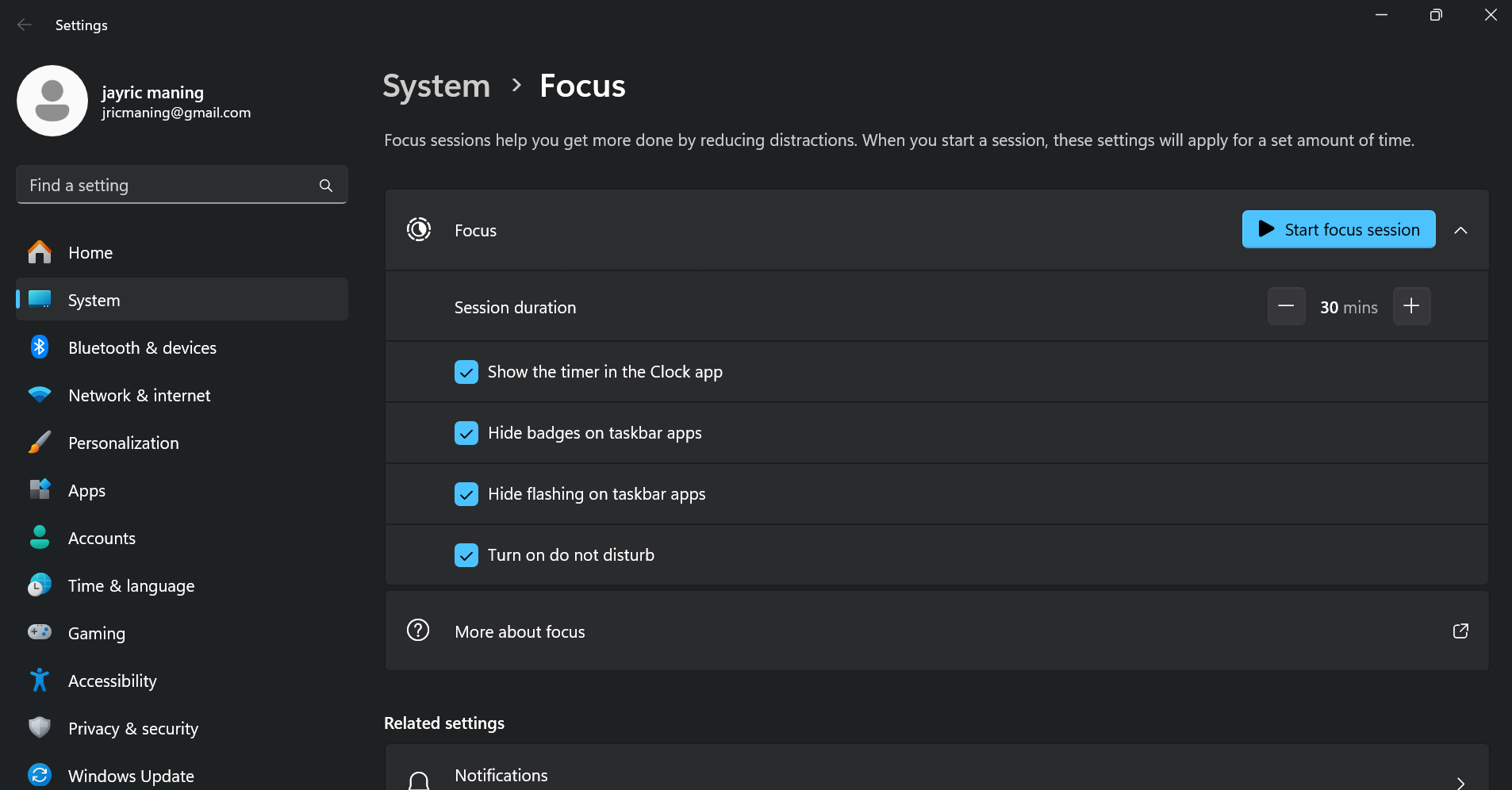
اعلانها کشندهی بهرهوری هستند و Focus Assist ویندوز به شما کمک میکند تا وقتی که میخواهید متمرکز شوید، آنها را مسدود کنید. معمولا Focus Assist بهصورت خودکار وقتی صفحهنمایش خود را تکثیر میکنید، بازی میکنید یا از یک برنامه تمامصفحه استفاده میکنید، فعال میشود؛ اما اکثر افراد برای کار هم به زمان بدون حواسپرتی نیاز دارند.
فعالسازی پیشفرض Focus Assist یا آسانسازی زمانبندی آن میتواند به همه کمک کند تا کارهای بیشتری انجام دهند. میتوانید اعلانهای عبوری (مانند زنگساعت یا مخاطبان اولویتدار) را تنظیم کنید و قوانین خود را در Settings > System > Focus Assist پیکربندی کنید. من شخصاً دوست دارم Focus Assist را در نوار اعلان داشته باشم؛ این امکان را میدهد که بهراحتی آن را روشن کنم و مدت زمان مورد نیاز برای تمرکز بر یک کار را تعیین کنم.
4 نور شب خودکار
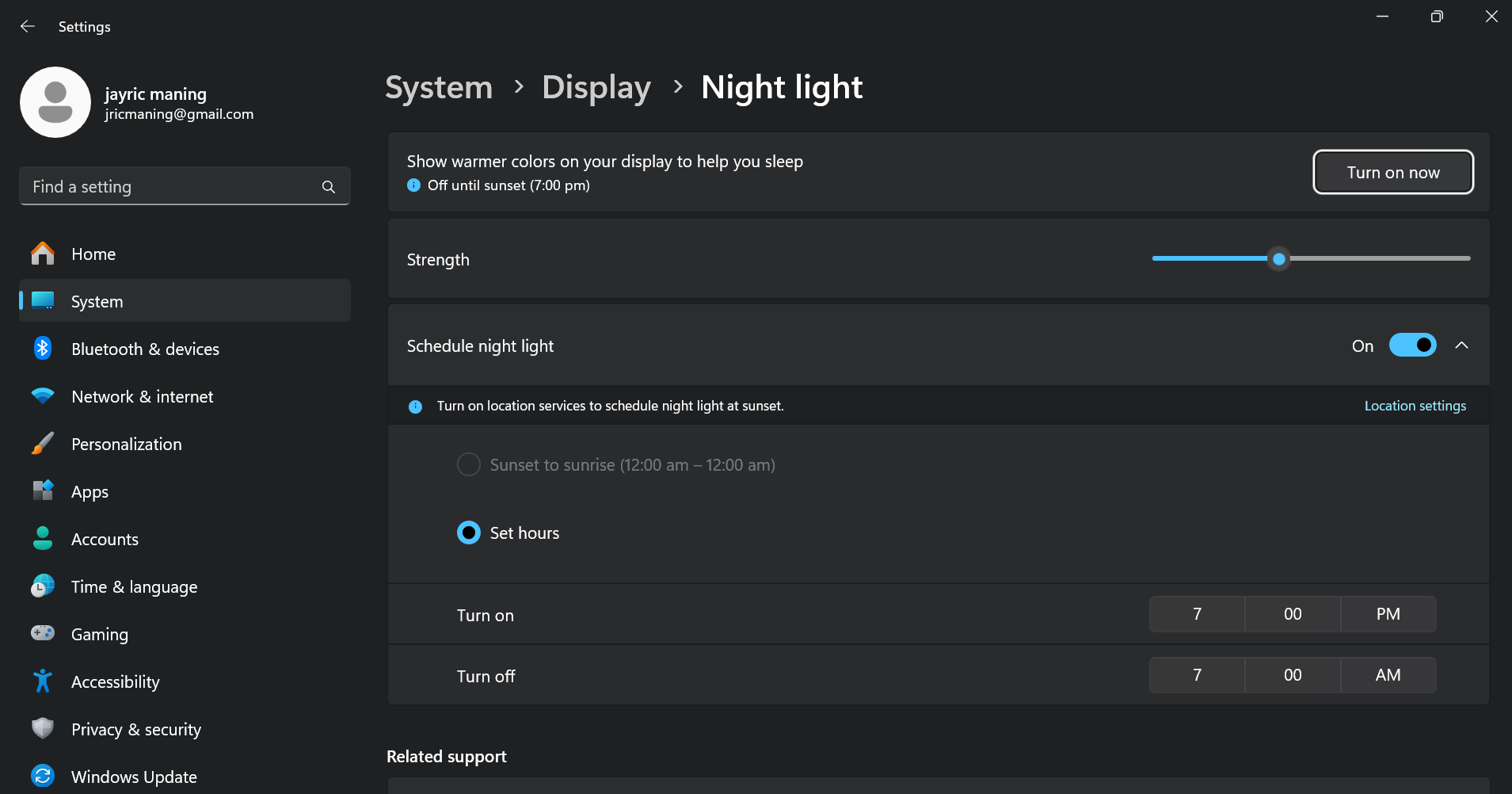
Night Light یک ویژگی داخلی ویندوز است که میزان نور آبی ساطع شده توسط صفحهنمایش را با تنظیم رنگها به تنهای گرمتر کاهش میدهد. این ویژگی بهصورت خودکار پس از غروب آفتاب یا در ساعتهای تعیینشده فعال میشود. با کاهش نور آبی، میتوانید فشار چشم و ناآرامی شبانه را کاهش دهید، بهویژه هنگامی که ساعتها به صفحه نمایش خیره شدهاید.
برای فعالسازی این ویژگی، به Settings > System > Display > Night light بروید. سپس میتوانید میزان شدت و زمانبندی روشن و خاموش شدن آن را تنظیم کنید.
3 دسکتاپهای مجازی
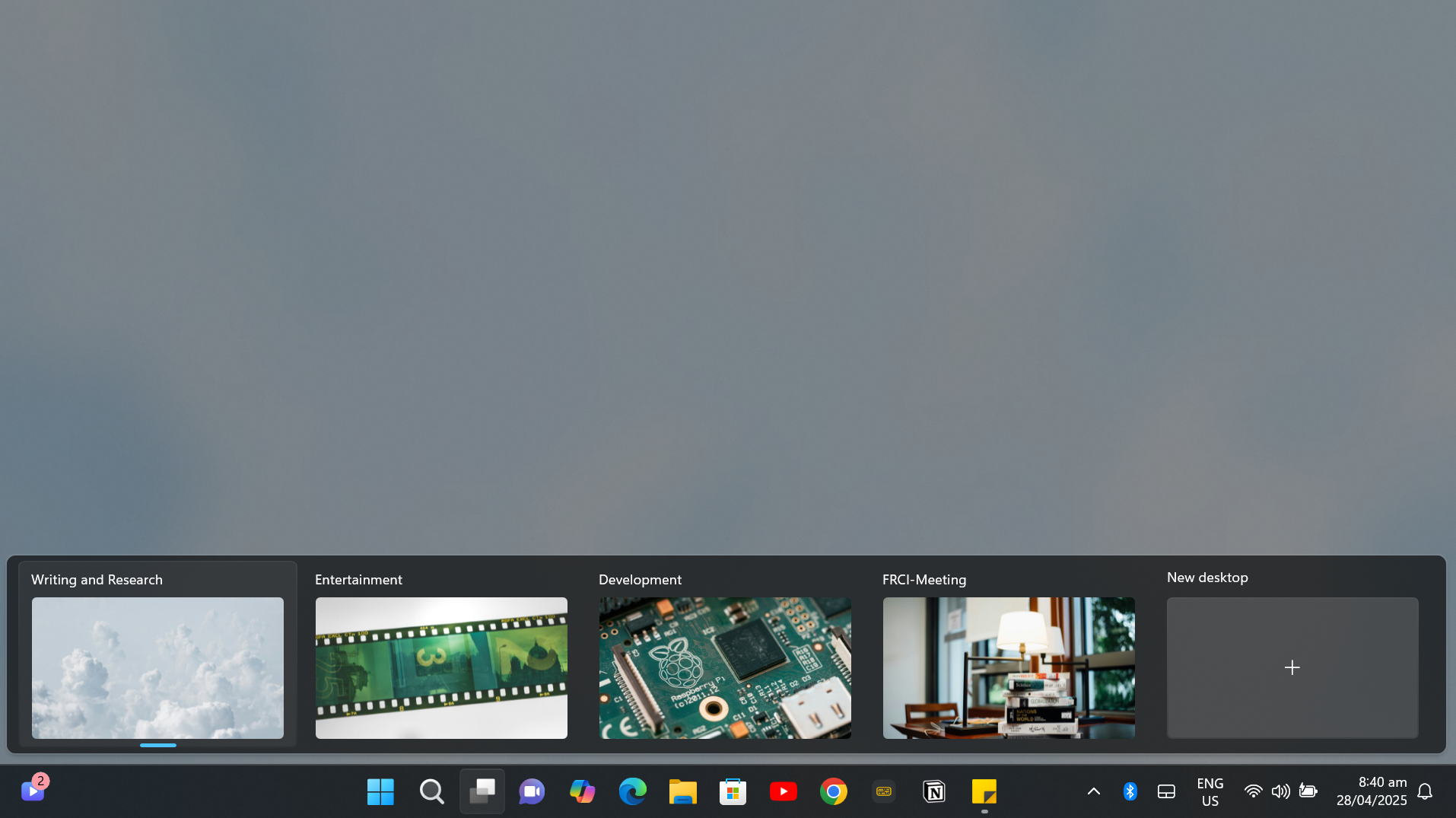
دسکتاپهای مجازی یک ویژگی بهرهوری ویندوز است که روش کار من را تغییر داد. این ابزار به شما امکان میدهد پنجرههای باز خود را در محیطهای کاری جداگانه سازماندهی کنید، به طوری که بتوانید متمرکز بمانید و بین وظایف مختلف تفکیک واضحی داشته باشید. نکته جالب این است که دسکتاپهای مجازی ماندگار هستند و حتی پس از ریستارت یا خاموش کردن کامپیوتر نیز در دسترس میباشند.
برای ایجاد یک دسکتاپ مجازی، کلید Windows Key + Tab را فشار دهید و بر روی آیکون «پلاس» در پایین صفحه کلیک کنید. میتوانید به تعداد دلخواه دسکتاپ ایجاد کنید. من شخصاً برای وظایف مختلف مثل نوشتن، توسعه، سرگرمی و جلسات دسکتاپهای جداگانهای نگه میدارم. حتی میتوانید هر یک را با نامگذاری و تنظیم تصویر پسزمینه مخصوص شخصیسازی کنید تا راحتتر بتوانید تشخیص دهید در حال استفاده از کدام فضای کاری هستید.
2 پیدا کردن دستگاه من
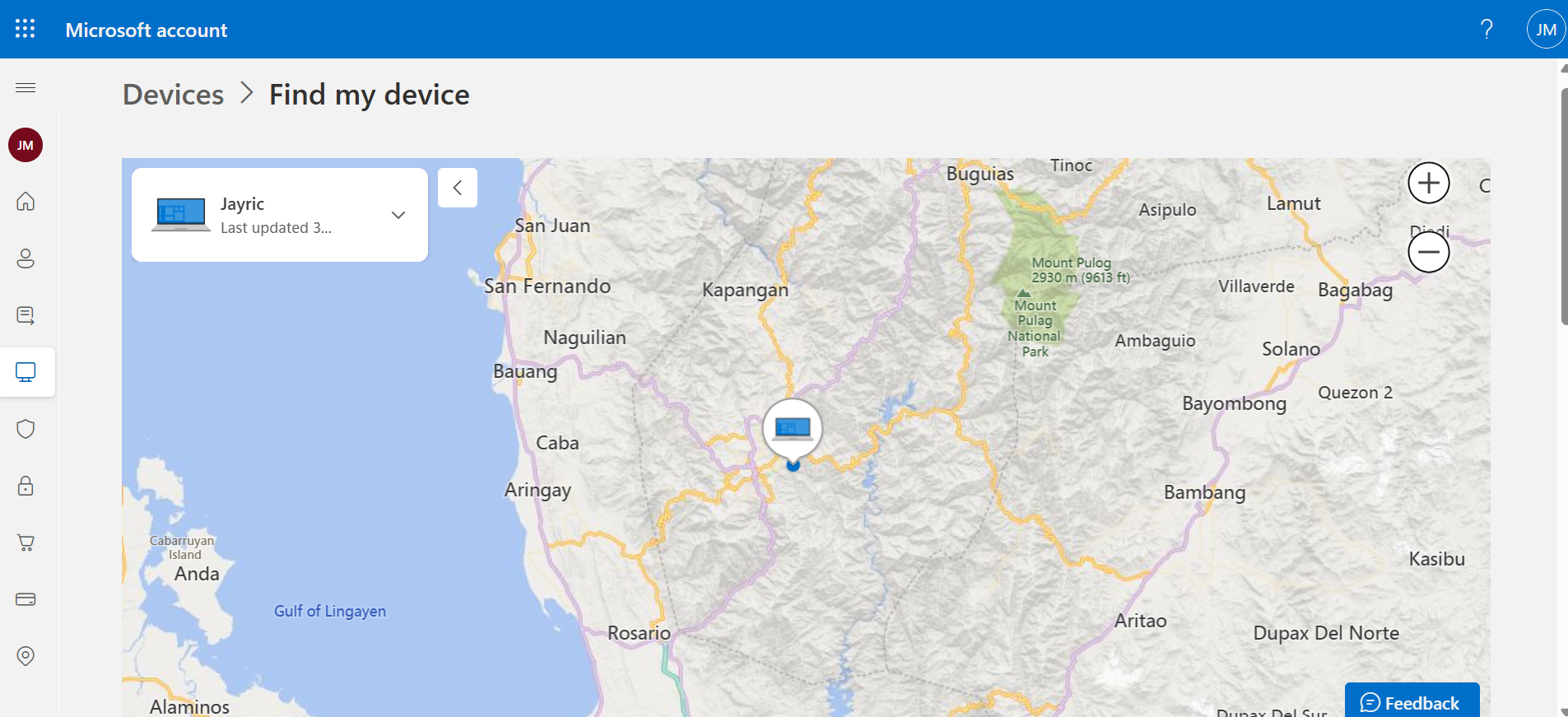
با افزایش کارمندان دورکار و حمل لپتاپها بهصورت مداوم، داشتن یک ویژگی ردیابی در صورت سرقت یا گم شدن اهمیت دارد. ویندوز ویژگی Find My Device را ارائه میدهد که به شما امکان میدهد لپتاپ خود را پیدا یا از راه دور قفل کنید. با این حال، این ویژگی معمولاً بهصورت پیشفرض غیرفعال است.
برای فعال کردن آن، به Settings > Update & Security > Find My Device بروید و گزینه «ذخیره موقعیت دورهای دستگاه» را روشن کنید. برای کارکرد این ویژگی، سرویسهای موقعیت مکانی نیز باید فعال باشند تا بتوانید هر زمان که دستگاه به اینترنت متصل است آن را ردیابی کنید.
1 قفلگذاری پویا روی لپتاپ
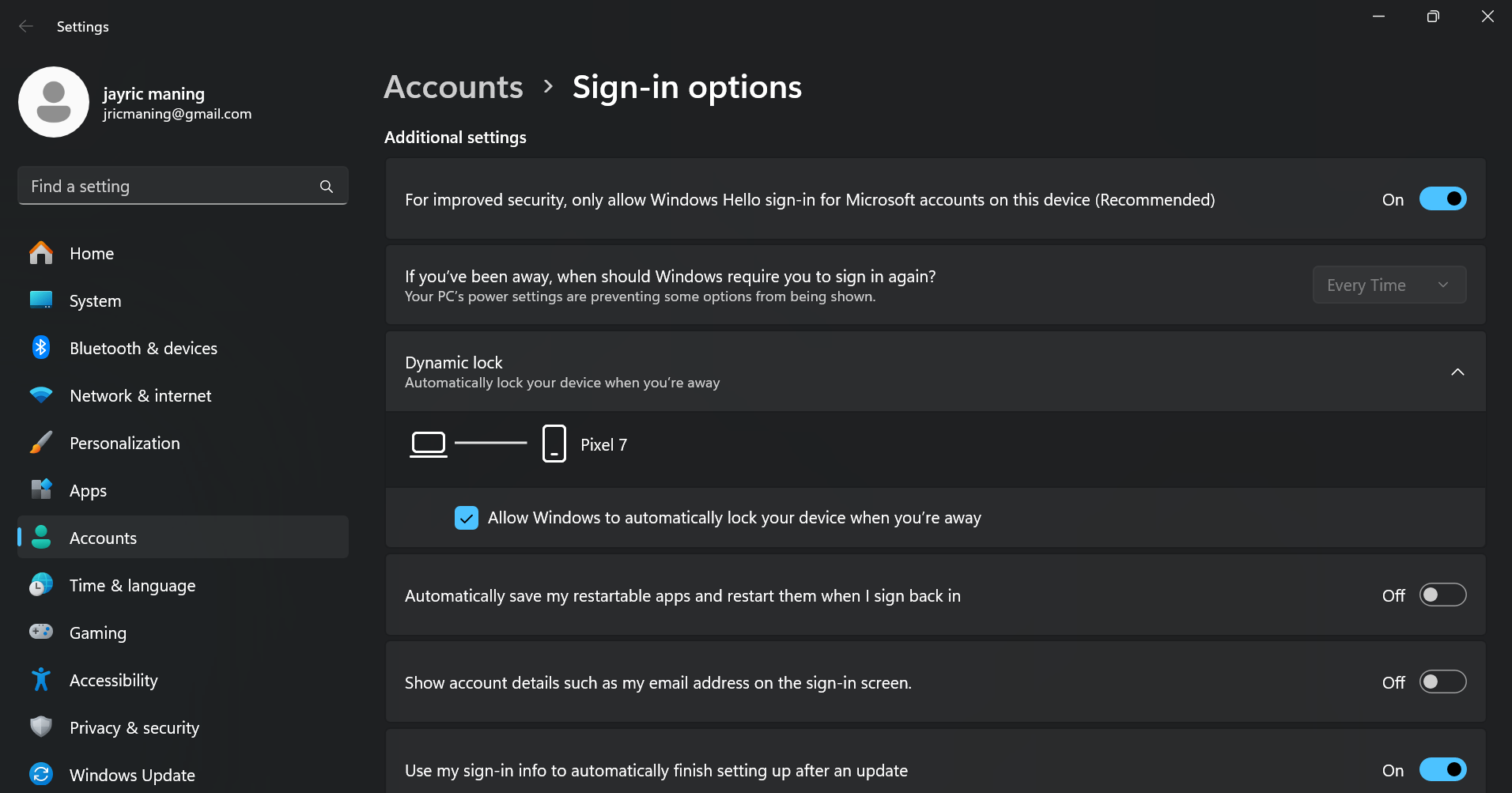
یک ویژگی حریمخصوصی و امنیتی دیگر که میتوانید روی کامپیوتر خود فعال کنید، ویژگی Dynamic Lock است. این ویژگی بهصورت خودکار وقتی که از صفحه دور میشوید، رایانه شما را قفل میکند و از سیگنال بلوتوث گوشی شما بهعنوان ماشه استفاده میکند.
من این ویژگی را بهویژه روی لپتاپ خود در مکانهای کاری مشترک استفاده میکنم. این اطمینان خاطر میدهد که نیازی به نگرانی درباره دسترسی دیگران به لپتاپ در زمان رفتن به استراحت یا سرویس بهداشتی ندارم.
برای تنظیم قفلگذاری پویا روی کامپیوتر خود، به Settings > Accounts > Sign-in options بروید و Dynamic lock را انتخاب کنید. سپس گوشی خود را از طریق بلوتوث به کامپیوتر متصل کنید. مطمئن شوید که بلوتوث هم بر روی گوشی و هم بر روی کامپیوتر فعال باشد قبل از اینکه دستگاه را ترک کنید.
اکثریت این گزینهها تنها چند ثانیه تا یک دقیقه زمان میبرد تا فعال شوند، اما مفیدیتی که ارائه میدهند تجربه ویندوز شما را بسیار بهتر میکند. پس از فعالسازی این ویژگیها، میبینید ویندوز بهصورت شهودی، کارآمد و مطابق با جریان کاری شما عمل میکند. این ویژگیها را امتحان کنید و خواهید دید که چگونه میتوانستید بدون آنها از ویندوز استفاده کنید.
